win7乱跳广告弹窗出现怎么办 win7系统一直跳广告如何解决
更新时间:2022-01-19 10:54:55作者:xinxin
许多用户都有遇到这种情况,那就是在微软win7系统运行过程中,桌面中突然弹出一些广告弹窗的情况,用户一不小心打开就会进入到广告网页,有些会进行下载一些垃圾软件,严重影响到用户的操作,可是win7乱跳广告弹窗出现怎么办呢?今天小编就来告诉大家win7系统一直跳广告解决方法。
推荐下载:win7极度精简版
具体方法:
1、打开电脑上的电脑管家,找到工具箱这一项。如下图所示,下面就是工具箱的截图。在工具箱里面查找一个名叫“拦截弹窗”的图标,点击打开。
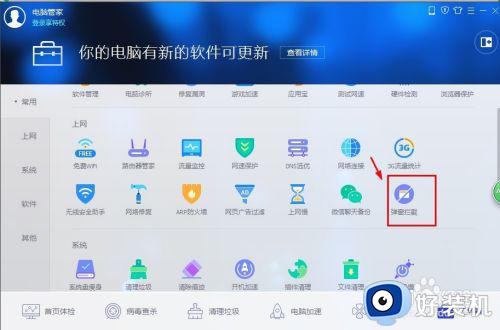
2、打开弹窗拦截将会出现已经拦截的项目,如果不想拦截这些项,可以选择点击右上角取消拦截。
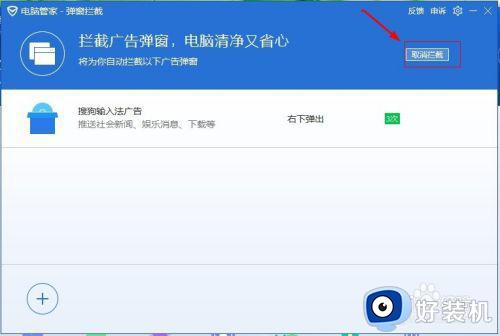
3、如果想添加新拦截项目,点击左下角加号可以添加新的弹窗。
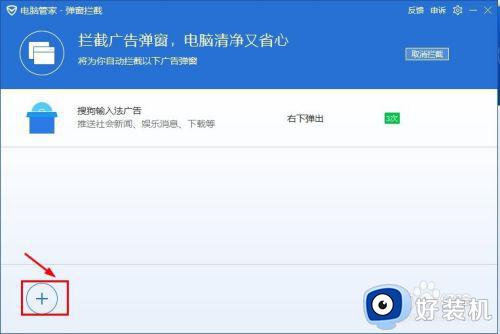
4、勾选想要拦截的名单,点击添加到拦截名单里面。
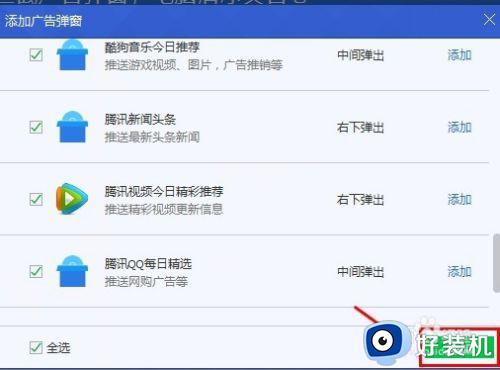
5、点击确定,下次启动相关软件时这些拦截了的广告弹窗将不再打扰你使用电脑。
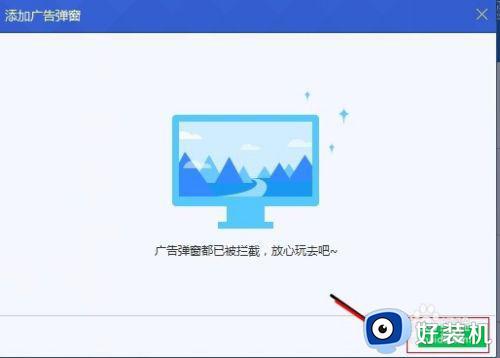
以上就是小编教大家的win7系统一直跳广告解决方法了,有出现这种现象的小伙伴不妨根据小编的方法来解决吧,希望能够对大家有所帮助。
win7乱跳广告弹窗出现怎么办 win7系统一直跳广告如何解决相关教程
- win7怎样阻止电脑上弹跳出来的广告 win7如何阻止电脑桌面上弹跳出来的广告
- win7一直弹出游戏和广告什么原因 win7频繁弹出游戏和广告多种解决方法
- win7屏幕广告怎么关掉 win7如何关闭广告弹出窗口
- 怎样让win7电脑不在弹出广告 win7如何设置不弹出广告
- win7去除广告弹窗设置方法 win7如何去除广告弹窗
- win7关弹窗广告怎么设置 如何关闭win7弹窗广告
- 电脑win7老弹广告怎么解决 win7电脑总是弹广告解决方法
- win7去广告弹窗怎么设置 win7去弹窗广告设置方法
- win7关掉弹窗广告怎么设置 win7系统电脑弹窗广告如何彻底关闭
- win7为啥自动出广告 win7电脑自动弹出来的广告怎么关
- win7访问win10共享文件没有权限怎么回事 win7访问不了win10的共享文件夹无权限如何处理
- win7发现不了局域网内打印机怎么办 win7搜索不到局域网打印机如何解决
- win7访问win10打印机出现禁用当前帐号如何处理
- win7发送到桌面不见了怎么回事 win7右键没有发送到桌面快捷方式如何解决
- win7电脑怎么用安全模式恢复出厂设置 win7安全模式下恢复出厂设置的方法
- win7电脑怎么用数据线连接手机网络 win7电脑数据线连接手机上网如何操作
热门推荐
win7教程推荐
- 1 win7每次重启都自动还原怎么办 win7电脑每次开机都自动还原解决方法
- 2 win7重置网络的步骤 win7怎么重置电脑网络
- 3 win7没有1920x1080分辨率怎么添加 win7屏幕分辨率没有1920x1080处理方法
- 4 win7无法验证此设备所需的驱动程序的数字签名处理方法
- 5 win7设置自动开机脚本教程 win7电脑怎么设置每天自动开机脚本
- 6 win7系统设置存储在哪里 win7系统怎么设置存储路径
- 7 win7系统迁移到固态硬盘后无法启动怎么解决
- 8 win7电脑共享打印机后不能打印怎么回事 win7打印机已共享但无法打印如何解决
- 9 win7系统摄像头无法捕捉画面怎么办 win7摄像头停止捕捉画面解决方法
- 10 win7电脑的打印机删除了还是在怎么回事 win7系统删除打印机后刷新又出现如何解决
